Usar formatação condicional no Excel é uma das melhores formas de termos indicadores profissionais, porém, existem situações que você erra ao colocar ou depois de uma tempo há a necessidade apagar uma ou mais formações. É por este motivo que hoje você vai aprender como limpar formatação condicional no Excel.
Você tem duas opções quando precisa limpar formatação condicional no Excel. Ou você apaga todas as formações de uma vez só ou se preferir, e normalmente este é o caso, você apaga uma especifica.
Clique em Formatação Condicional e em seguida em Limpar Regras. Se seu desejo é apagar toda e qualquer formatação existente na planilha clique em Limpar Regra da Planilha Inteira:

Este é nosso resultado:
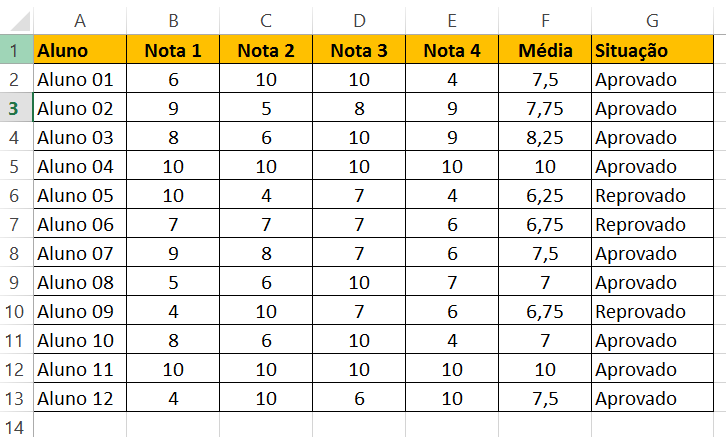
Cadastre seu email aqui no blog para receber em primeira mão todas as novidades, posts e videoaulas que postarmos.
Receber conteúdos de Excel
Preencha abaixo para receber conteúdos avançados de Excel.
Fique tranquilo, seu e-mail está completamente SEGURO conosco!
É muito importante que você me adicione na sua lista de contatos, para que os próximos emails não caiam no SPAM. Adicione este email: [email protected]
Porém, é comum queremos apagar ao bem específico. Neste caso o primeiro passo é selecionar a célula ou intervalo de células que contém a formatação condicional:
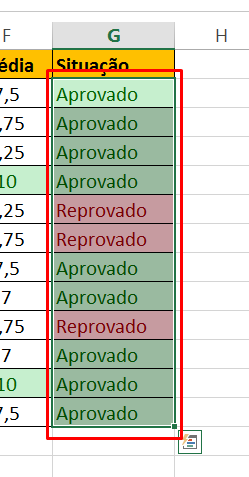
Agora clique em Formatação Condicional e em seguida em Limpar Regras e por fim em Limpar Regra das Células Selecionadas:
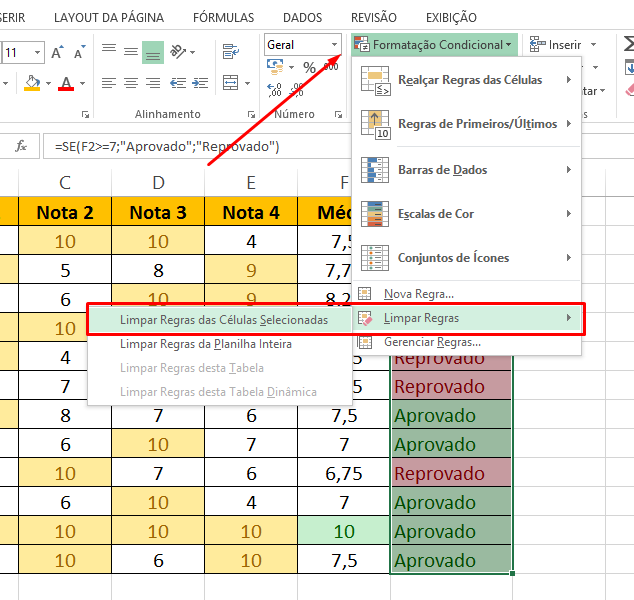
Deste modo você só vai limpar formatação condicional no Excel das célula ou intervalo de células selecionadas:
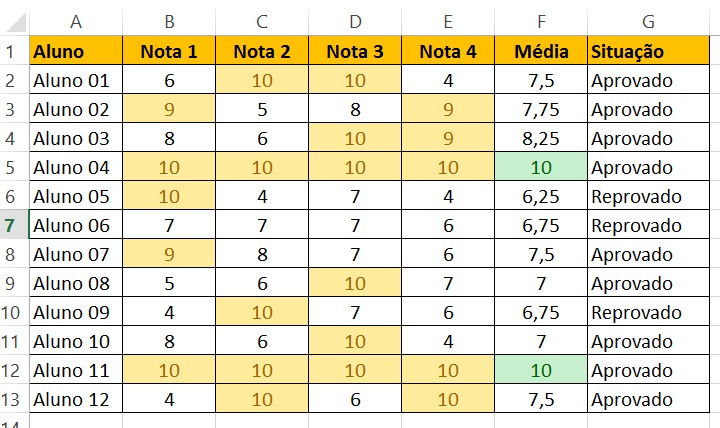
Limpar formatação condicional por meio do Gerenciador Regras
Você também pode limpar formatação condicional no Excel por meio da janela Gerenciador Regras de Formatação Condicional…
Clique em Formatação Condicional e depois em Gerenciar Regras…
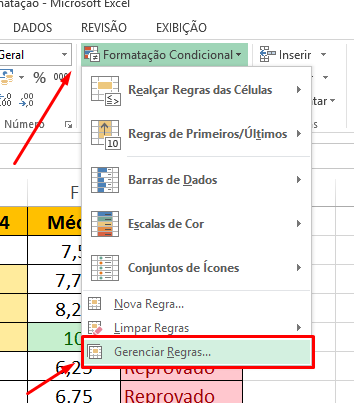
Na janela Gerenciador Regras de Formatação Condicional você tem a possibilidade de criar, editar ou excluir uma regra da planilha inteira:
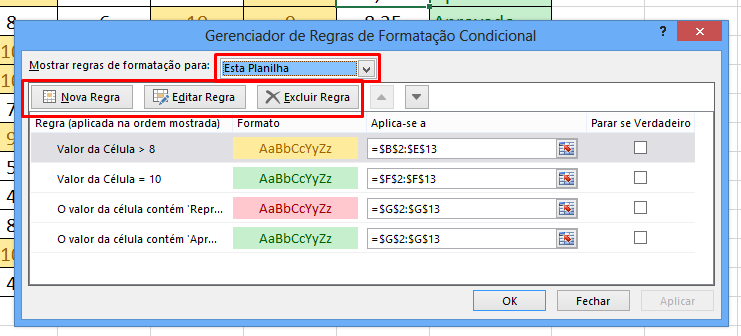
Como estamos trabalhando com a possibilidade de limpar formatação condicional no Excel você deve selecionar a formatação que desejar e em seguida clicar em Excluir Regra:
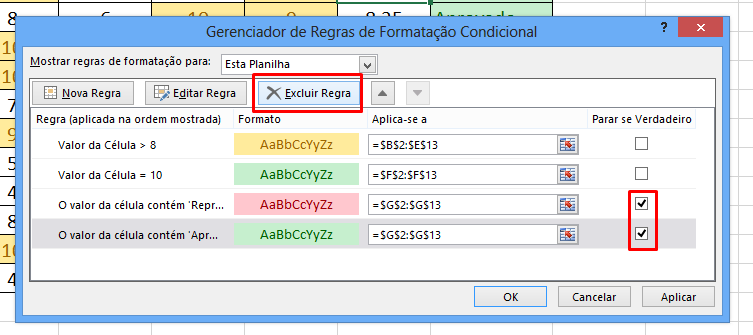
Quando concluir é só clicar em OK:
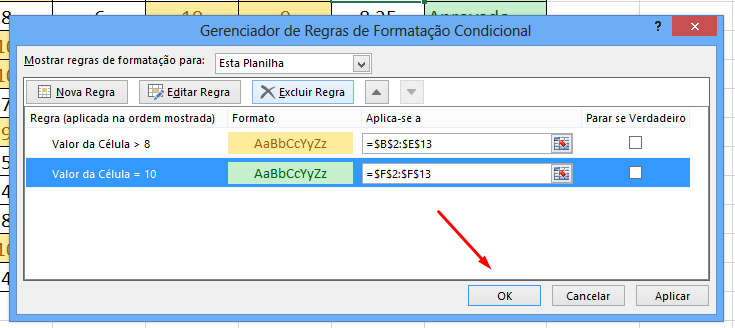
E o resultado é este:
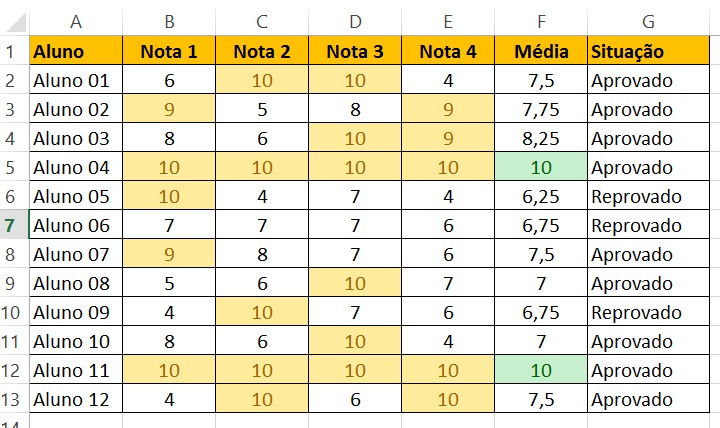
Gostou do recurso?
Deixe seu comentário sobre a função.
Quer aprender Excel do Básico ao Avançado passando por Dashboard? Clique na imagem abaixo:
Posts Relacionados:



![SOMAR-POR-COR-DA-CÉLULA-NO-EXCEL-[COM-A-FUNÇÃO-INFO.CÉL] Como Somar Por Cor da Célula no Excel [Função INFO.CÉL]](https://ninjadoexcel.com.br/wp-content/uploads/2023/07/SOMAR-POR-COR-DA-CELULA-NO-EXCEL-COM-A-FUNCAO-INFO.CEL_-304x170.jpg)










![COMO-FILTRAR-ITENS-ENTRE-DOIS-VALORES-NO-EXCEL-[FUN;CÃO-FILTRO] Como Filtrar Itens Entre Dois Valores no Excel [Função FILTRO]](https://ninjadoexcel.com.br/wp-content/uploads/2023/11/COMO-FILTRAR-ITENS-ENTRE-DOIS-VALORES-NO-EXCEL-FUNCAO-FILTRO-304x170.jpg)
